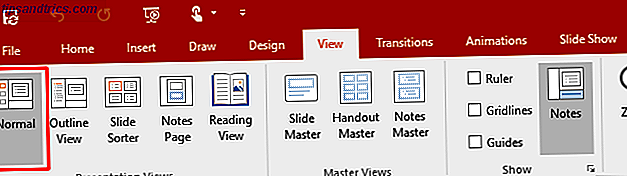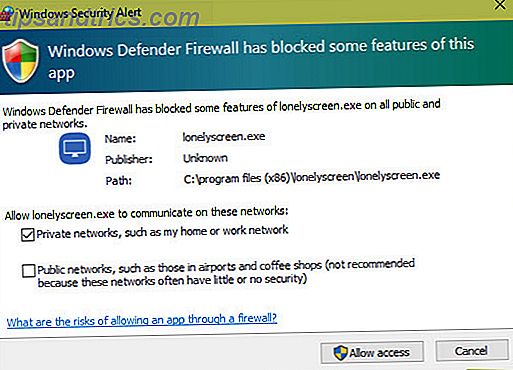
Si tienes un iPhone, hay muchas formas excelentes de usarlo en conjunto con una Mac. Permanecer dentro del ecosistema de Apple le permite acceder a las características de Continuidad, como un portapapeles universal, entrega de enlaces de Safari y más.
Pero, ¿y si tienes un iPhone y una PC con Windows? Afortunadamente, todavía tienes opciones para hacer que trabajen juntos. Aquí le mostramos cómo echar la pantalla de su iPhone o iPad a su escritorio de Windows.
Duplicar un iPhone o iPad a PC con LonelyScreen
El protocolo AirPlay de Apple facilita la conexión de su iPhone a un Apple TV, HomePod u otros dispositivos Apple ... pero no se puede usar para dispositivos Windows. Ahí es donde entra LonelyScreen.
Esta utilidad permite que su computadora Windows acepte conexiones de AirPlay, por lo que es la clave para este proceso. Dirígete a la página de descarga de LonelyScreen. Verá un botón de descarga en Descarga de prueba gratuita, avance e instálelo en su sistema.
LonelyScreen cuesta $ 15 / año para uso personal. Sin embargo, si usa su funcionalidad a menudo, es un precio justo.
El software debe instalarse en segundos. Una vez que lo haga, es probable que vea un aviso de Windows Firewall que le informa que está bloqueado el acceso a la aplicación. Marque la casilla para permitir el acceso a través de redes privadas (como su hogar). También puede consultar las redes públicas (como cafeterías) si lo desea, pero no es obligatorio.
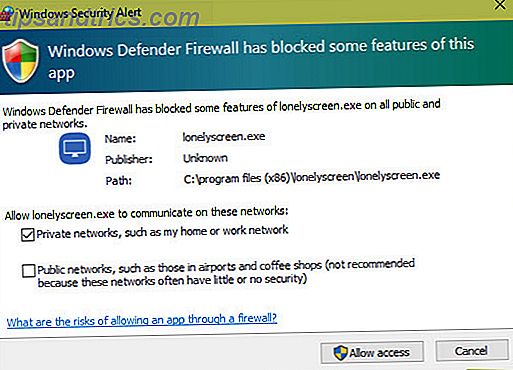
Haga clic en Permitir acceso, luego abra LonelyScreen si aún no se abrió. Verás una advertencia sobre el uso de la versión de prueba gratuita; haga clic en Maybe Later. Desde allí, verá la ventana principal de LonelyScreen. Puede hacer clic en el texto LonelyScreen para cambiar el nombre de su servidor AirPlay si lo desea.
Eso es todo lo que necesita hacer en su computadora por ahora.

Conexión a LonelyScreen con un iPhone o iPad
Coge tu iPhone o iPad que quieras copiar en tu PC. Desliza hacia arriba desde la parte inferior de la pantalla para abrir el Centro de control, que está lleno de atajos útiles. Cómo usar el Centro de control personalizable de iOS 11 en iPhone y iPad. Cómo usar el Centro de control personalizable de iOS 11 en iPhone y iPad. Preguntándote cómo desactivar AirDrop, activa Night Shift, o cambiar la salida de AirPlay para la canción que estás escuchando? Le mostraremos cómo. Lee mas . Debería ver un atajo de Screen Mirroring entre los botones. Toque eso, y verá una lista de dispositivos AirPlay disponibles.
Si todo salió bien hasta ahora, debería ver su servidor LonelyScreen en la lista. Toque para comenzar a duplicar su pantalla a su PC.
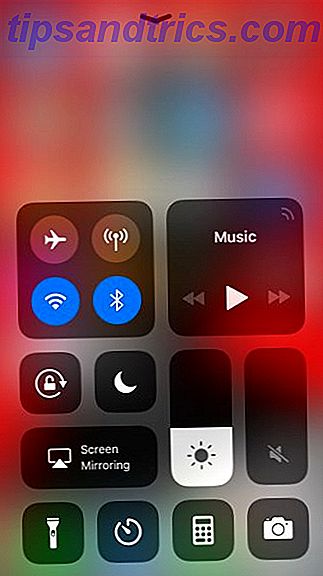
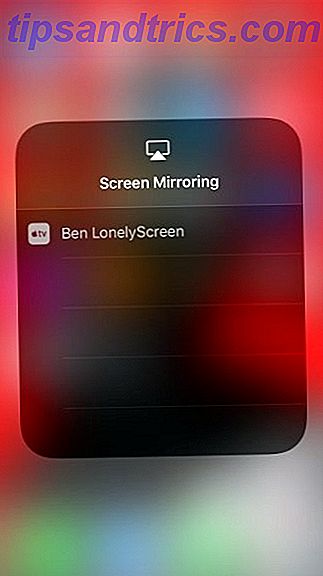
Desde allí, haga lo que quiera en su iPhone y lo verá en tiempo real en la ventana de LonelyScreen. Es posible que desee maximizar la ventana para una mejor visión.
Esto no le permite controlar su teléfono a través de LonelyScreen, por lo que no puede hacer clic para navegar por su teléfono. Sin embargo, te permite crear grabaciones de pantalla con una herramienta incorporada.
Haga clic en la flecha pequeña en la esquina inferior derecha de la ventana, luego haga clic en el botón rojo Grabar para comenzar a grabar. Realice las acciones que quiera grabar, luego haga clic en el botón rojo nuevamente para detenerse. La aplicación colocará el archivo de video dentro del directorio Videos de su cuenta de usuario.

Para cerrar la conexión, deseleccione LonelyScreen desde el acceso directo de Duplicación de pantalla en el Centro de control o cierre la ventana LonelyScreen en su PC.
¿Qué pasa si LonelyScreen no funciona?
La duplicación de la pantalla de su iPhone es tan fácil como ejecutar LonelyScreen y conectar su iPhone a través de AirPlay. Sin embargo, si no funciona por alguna razón, debe asegurarse de tener algunos elementos en orden:
- Asegúrate de tener LonelyScreen abierto. Puede minimizar la ventana de LonelyScreen, pero al cerrarla evitará que se duplique.
- Confirma que has dejado LonelyScreen a través de tu firewall. La aplicación muestra un pequeño banner en su ventana principal si no puede atravesar el firewall. Haga clic en Reparar para permitir que se comunique.
- Asegúrate de tener un dispositivo compatible. Casi todos los dispositivos iOS modernos funcionan con LonelyScreen, pero si tienes un modelo excepcionalmente antiguo no funcionará. Se requiere al menos un iPhone 4s, iPad 2, iPad mini original o iPod Touch 5.
- Habilite Wi-Fi en su iPhone y conéctelo a la misma red que su PC. AirPlay no funcionará si sus dispositivos están en redes diferentes.
- Reinicia tu PC y iPhone. A veces, un reinicio rápido solucionará problemas técnicos menores.
Usos prácticos para la duplicación de pantallas de iPhone e iPad
¿Por qué querrías reflejar la pantalla de tu iPhone a tu PC? Tal vez está dando una presentación y necesita una manera fácil de mostrar los pasos de su audiencia en su iPhone. Gracias a la función de grabación incorporada de LonelyScreen, la creación de reflejos también es una forma fácil de grabar capturas de pantalla en tu iPhone.
Aparte de esto, tener el contenido de su teléfono en una pantalla más grande permite a otra persona ver lo que está haciendo fácilmente. En una pizca, podría usarlo para reproducir fácilmente un video en su teléfono en una pantalla más grande sin transferir el archivo. También le permite controlar una aplicación en su teléfono sin buscarla constantemente. Cómo detener la verificación de su teléfono reemplazándolo con su computadora Cómo detener su teléfono reemplazándolo con su computadora ¿Salto de dispositivo entre su computadora y el teléfono? ¿Perdiendo su tiempo, enfoque y mente? Configure su computadora como el dispositivo principal con estos simples consejos y elimine las distracciones. Lee mas .
Tenga en cuenta que, aparte de la duplicación de pantalla, también puede usar LonelyScreen para transmitir contenido multimedia. Muchas aplicaciones tienen el símbolo de AirPlay, a veces en el menú Compartir, que te permite enviarlas a tu PC.

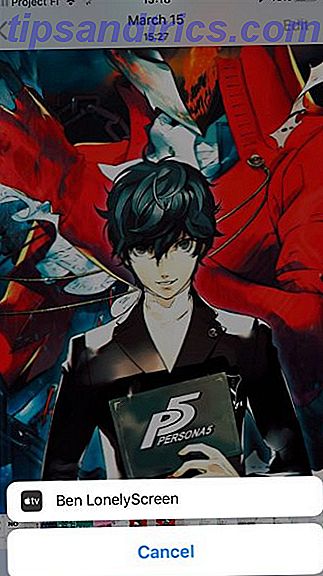
Al reproducir música, por ejemplo, puede abrir el Centro de control y 3D Touch en el panel Reproducción en curso para enviarlo a su PC a través de AirPlay.
Reflejo de iPhones y iPads para PC: ¡éxito!
Ahora ya sabes cómo duplicar la pantalla de tu iPhone o iPad directamente en tu PC. Si bien requiere un programa adicional en comparación con el soporte de Mac nativo, todavía es muy simple. Después de usar LonelyScreen para nuestras pruebas, la prueba gratuita todavía funcionaba, aunque con cuadros de advertencia de vez en cuando. Para un uso ocasional, entonces, no hay razón para no mantenerlo.
Para otras alternativas, consulte más formas de transmitir su pantalla a la PC. Cómo transmitir su pantalla: Soluciones alámbricas e inalámbricas para compartir su pantalla Cómo transmitir su pantalla: Soluciones alámbricas e inalámbricas para compartir su pantalla Hay muchas situaciones en las que es posible que desee espejo de su teléfono inteligente o pantalla de la PC a la televisión gigante en su sala de estar. Hay varias formas de hacerlo, tanto con cable como sin conexión. Lee mas .